Vkládání obrázků do poznámky je docela zajímavá technika, která čtenáři pomůže sdělit podstatu obsahu nebo jednoduše pochopí autorovu náladu v době psaní. Poznámky jsou podporovány většinou stávajících sociálních sítí a blogů.
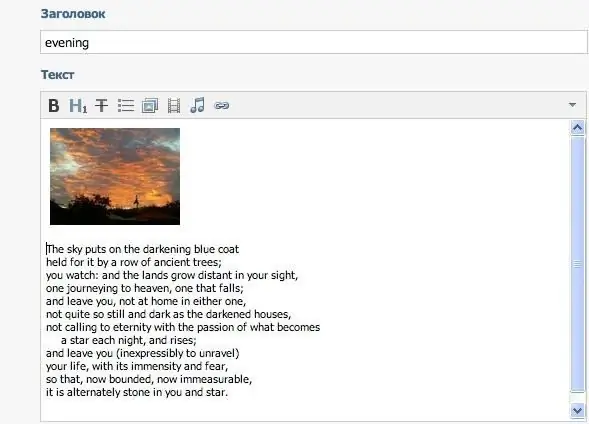
Instrukce
Krok 1
Pokud chcete přidat obrázek k poznámce na sociální síti Vkontakte, otevřete příslušnou sekci v nabídce vlevo a vyberte položku „Vytvořit poznámku“. V editačním poli najděte funkci pro vložení obrázku, toto je čtvrtá ikona zprava. Zobrazí se okno pro výběr obrázků z těch, které již byly nahrány do vašich fotoalb. Kliknutím na tlačítko Procházet můžete také nahrát nový obrázek z libovolné složky v počítači. Dokončete úpravy poznámky a uložte změny.
Krok 2
Chcete-li vytvořit poznámku s obrázkem na vyhrazeném serveru pro příspěvky na webu Tumblr.com, vyberte možnost Vytvořit běžnou poznámku na hlavní stránce (nezaměňujte se zveřejňováním fotografií), zadejte název, hlavní text atd. Do editační pole. Poté klikněte na ikonu s obrázkem obrázku. Poté se otevře nová stránka, kde můžete zadat adresu a vyhledat požadovaný obrázek. Zde můžete také určit jeho umístění a velikost.
Krok 3
Pokud požadovaný obrázek není k dispozici na internetu, nahrajte jej do speciální služby Radikal. Poté zkopírujte odkaz z nabídky nahraného obrázku a vložte jej do pole pro úpravu obrázku. Po stažení použijte všechny dostupné možnosti a klikněte na „Přidat“. Obrázek se poté zobrazí ve vaší poznámce Tumblr.
Krok 4
Chcete-li vytvořit poznámku s obrázkem na tumblr.com, vyberte v nabídce Vytvořit příspěvek s fotografií a klikněte na tlačítko Procházet nebo Vybrat soubor. V okně, které se zobrazí, zadejte cestu k souboru v počítači, který chcete stáhnout.
Krok 5
Použijte parametry pro úpravy, které jsou k dispozici v této službě, a klikněte na tlačítko „Přidat“. Vytváření poznámek pomocí vkládání obrázků na jiné weby je podobné; v některých případech služba podporuje integraci se speciálními weby, kde můžete nahrávat obrázky a vkládat je do zprávy.






